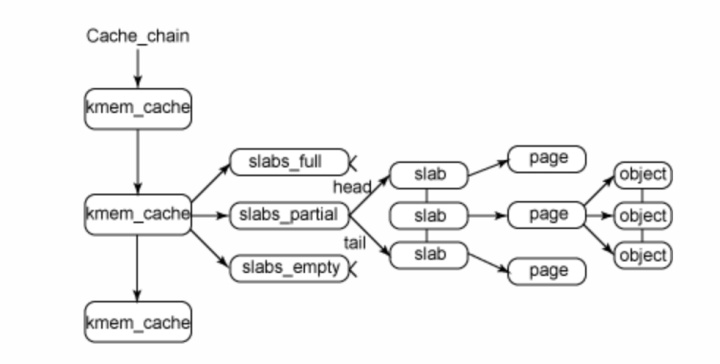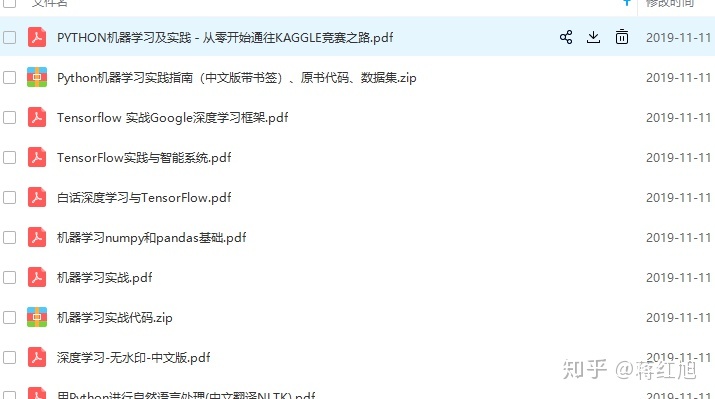通常我们制作的Excel表格都会设置好格式的,那么在填充公式的时候,可能会拖拉鼠标导致表格格式被改变了,
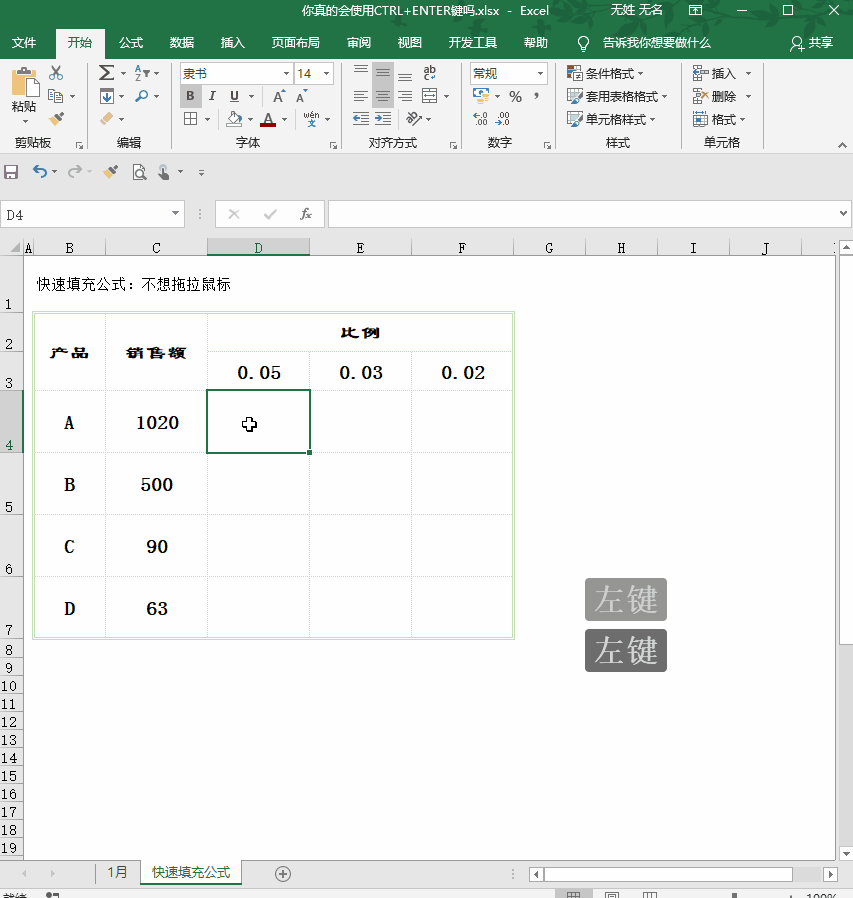
你有没有遇到这些坑:问题既然出来了,自然就有解决的办法,拖拉公式后选择不带格式填充即可,但是如果区域较多的话就要点击多次,
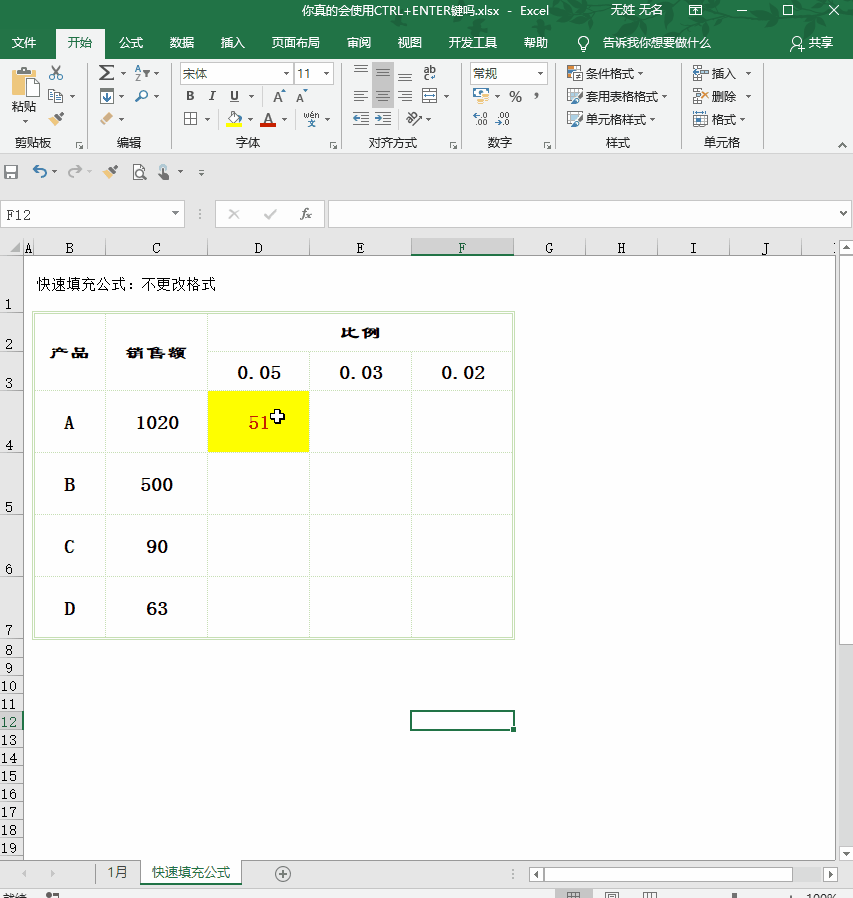
所以小编在这里想分享一种更为简单的办法,你绝对用得上:
一、快速填充公式不改格式:
①连续区域:选中区域,在D4中输入公式=$C4*D$3后按CTRL+ENTER快速填充所有公式
②有时候表格中有可能出现个别公式出错的时候,同样可以这样批量填充首先按住CRTL+A全选区域——按F5或者CTRL+G定位条件——公式——只保留错误值——输入公式后按组合键CTRL+ENTER即可填充正确的公式了
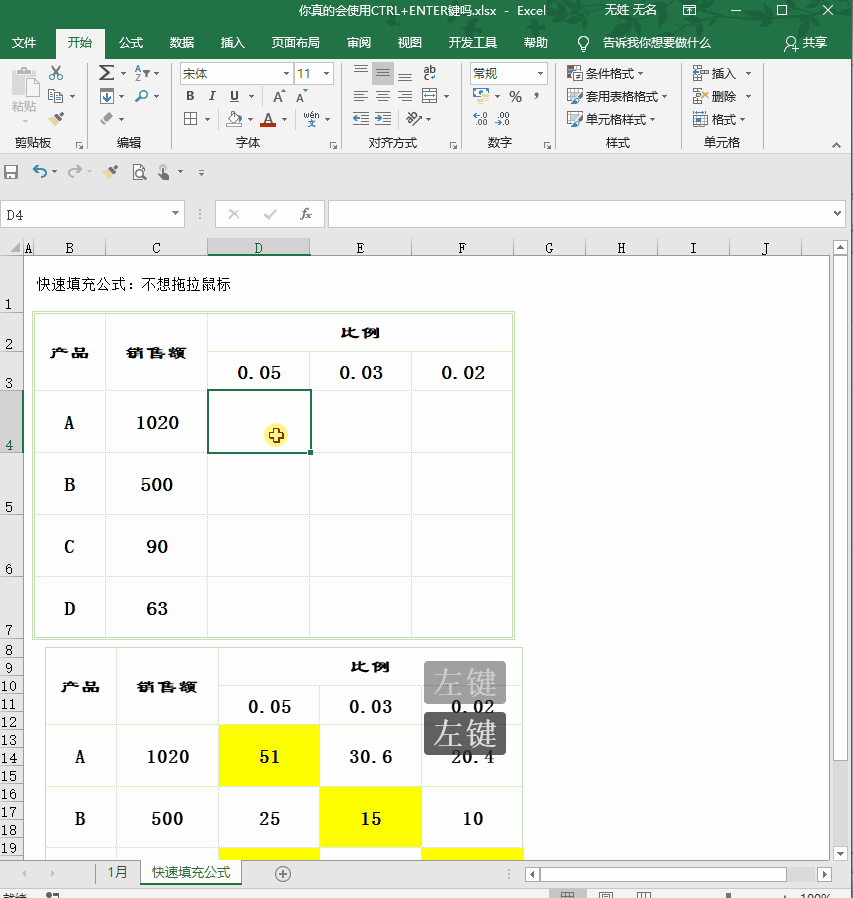
③快速填充序列:选择B2单元格,在名称框中输入要选择的行,按回车后在B3中输入公式=ROW(B1)后按CTRL+ENTER即可快速填充公式啦!
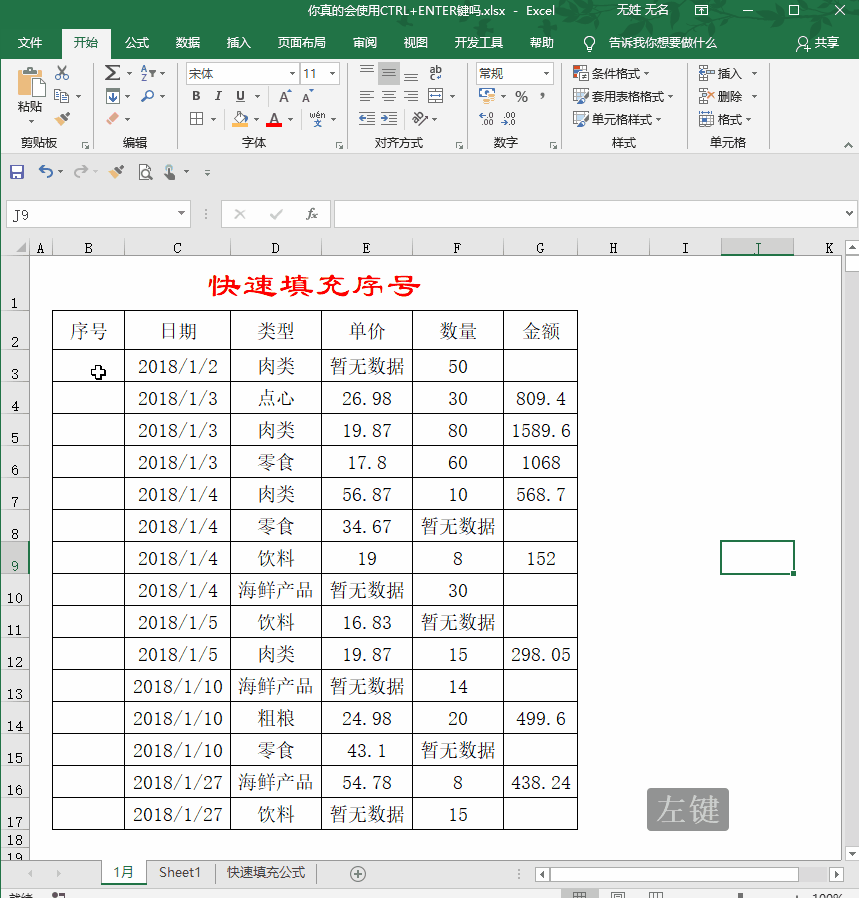
二、批量填充空单元格:
首先按住CRTL+A全选区域——按F5或者CTRL+G定位条件——空值——输入内容按CTRL+ENTER
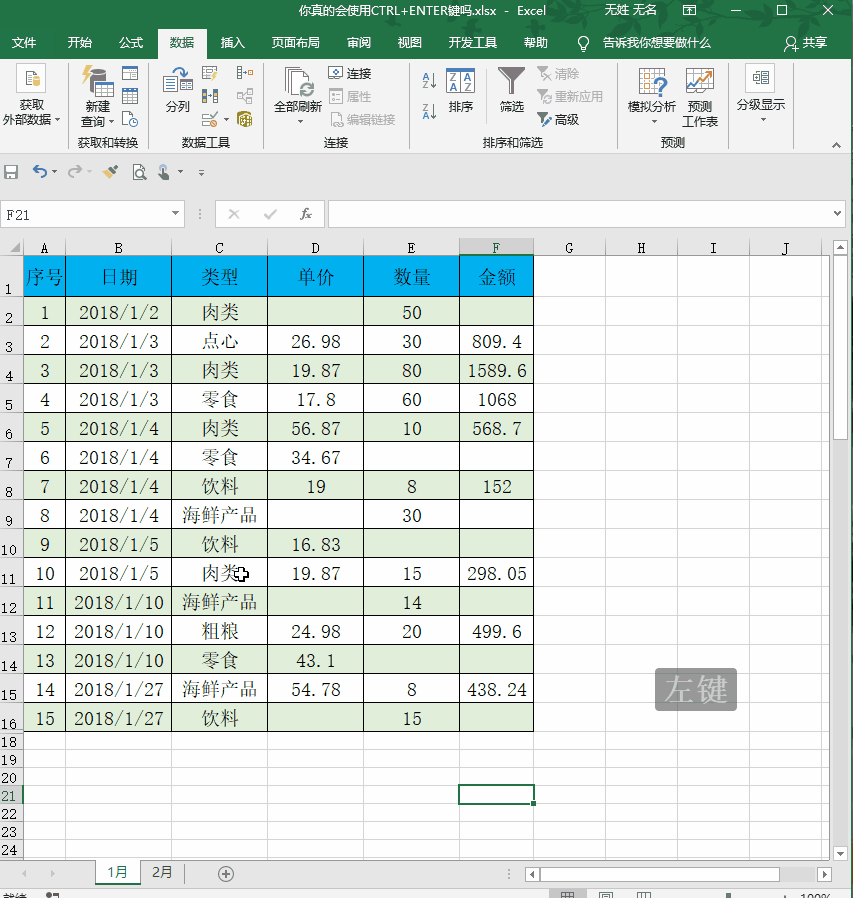
三、取消合并单元格后快速填充:
选中B列点击取消合并单元格——按F5或者CTRL+G定位条件——空值——输入=↑后按CTRL+ENTER,复制B列粘贴为数值,添加边框就完成了!
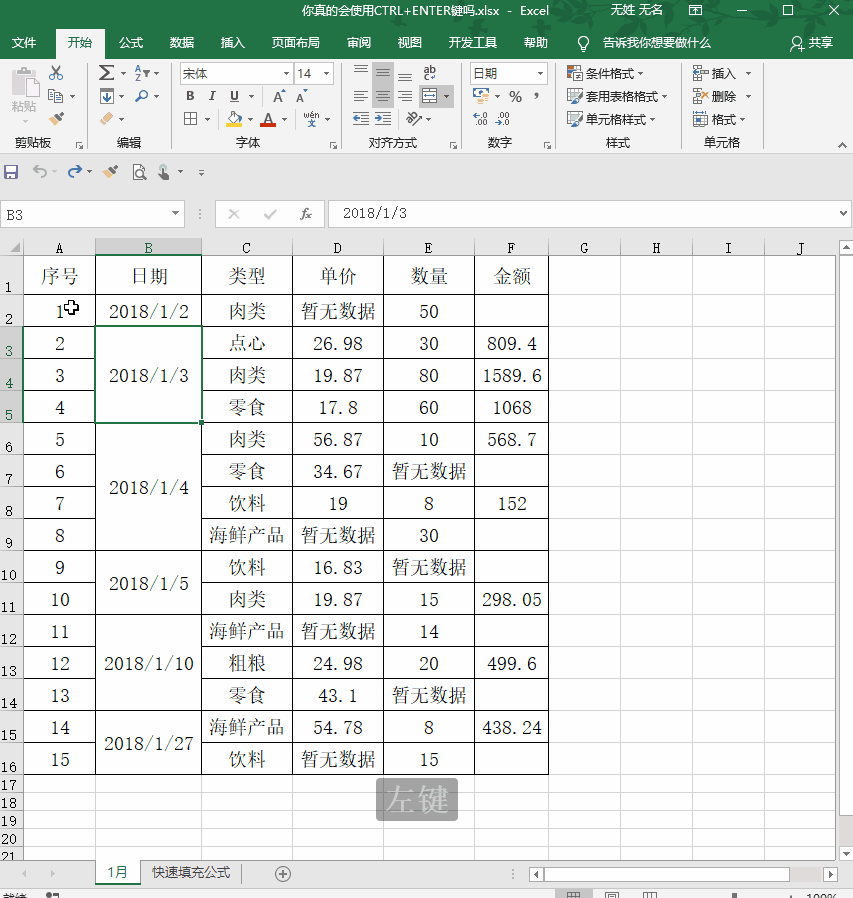
本文由Excel办公小动画原创,欢迎关注,带你一起长知识!